Pagamento diretto tramite STRIPE (carta di credito o SDD)
Si consiglia prima di procedere alla richiesta di pagamento diretto tramite stripe di creare dal pannello Configurazione/ Modalità di pagamento (clicca qui per andare alla sezione) una modalità di pagamento con metodo SDD. Puoi creare anche diverse modalità di pagamento SDD, modulando la dilazione di pagamento desiderata, ad esempio 30/60/90 D.F., etc. In questo modo, in fase di creazione fattura, puoi richiamare direttamente la modalità di pagamento desiderata, mentre il sistema creerà le scadenze di pagamento associate secondo le indicazioni della modalità.

In fase di creazione fattura avremo nel dettaglio dati pagamento:
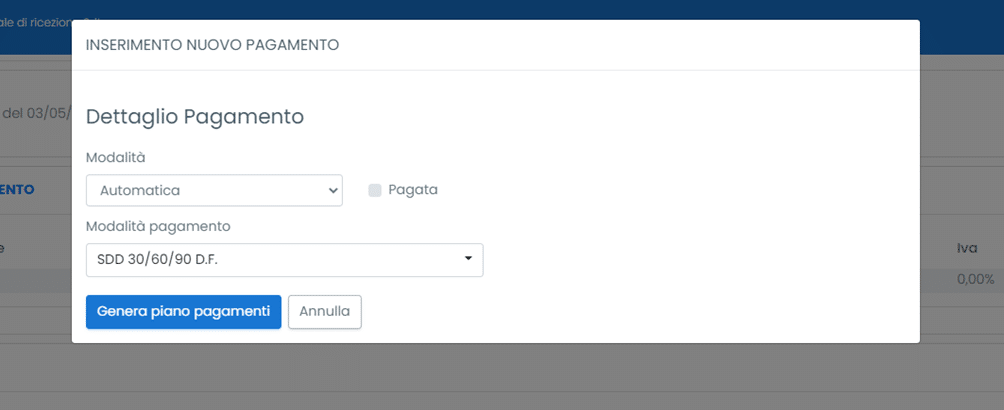
Al click su genera dati pagamento possiamo visualizzare in che modo saranno addebitati pagamenti al cliente nella sezione “Dati Pagamento” della fattura:

Al termine della procedura ed inviata la fattura al nostro cliente lo stesso potrà procedere al pagamento direttamente dalla mail che riceverà avendo impostato in maniera preventiva il settaggio per l’invio della mail di cortesia (clicca qui per andare alla sezione) assicurandosi di aver spuntato correttamente le seguenti voci:
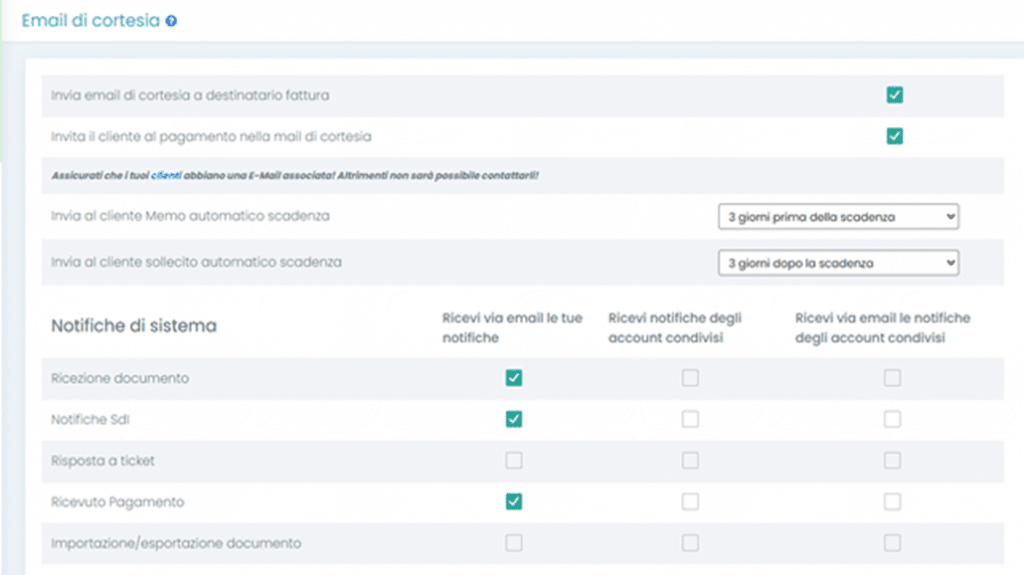
Facendo click sul link “Pagamento fattura”, incluso nell’email di cortesia o nei solleciti automatici, il cliente potrà selezionare quale importo pagare in relazione alle scadenze indicate in fattura:
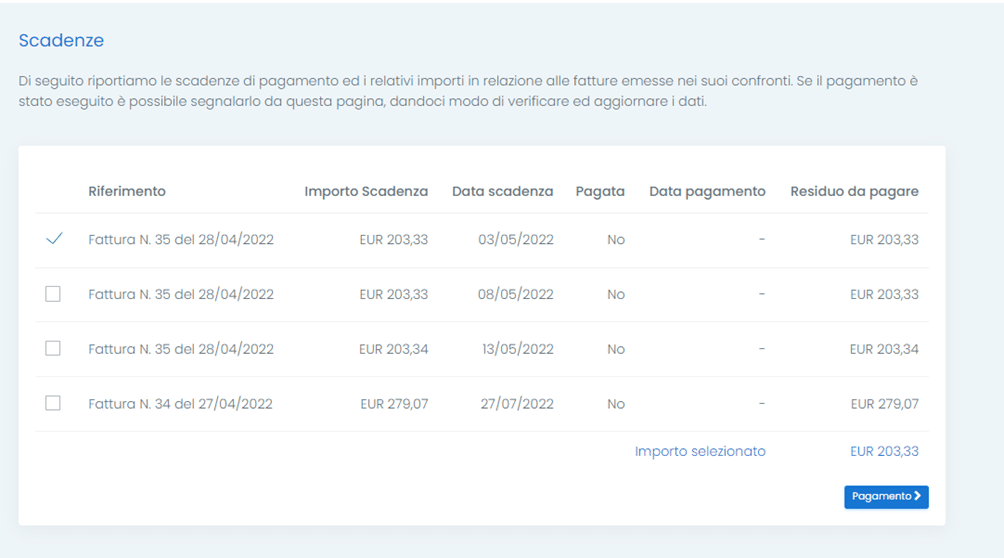
Selezionata la scadenza, occorre fare click su “Pagamento” ed indicare la modalità di pagamento. Si potrà quindi selezionale “Carta di Credito, Addebito diretto SEPA” per pagare tramite Stripe.
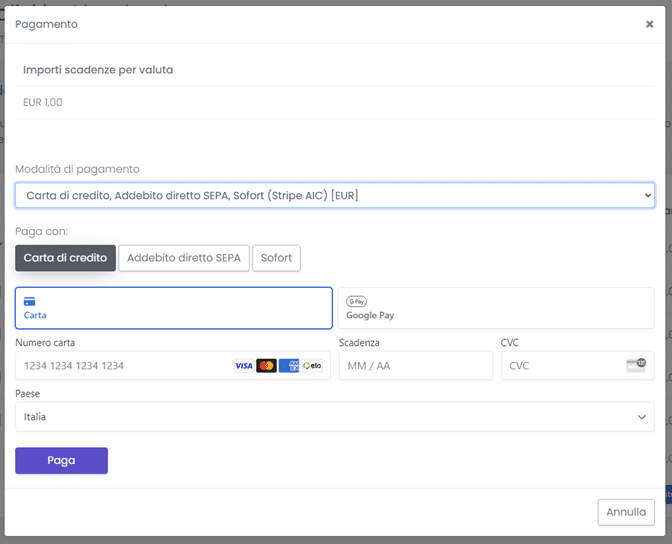
Selezionato “Addebito diretto SEPA” e spuntando la voce “Salva per futuri addebiti automatici”, si potrà procedere all’incasso automatico dei crediti alla scadenza.
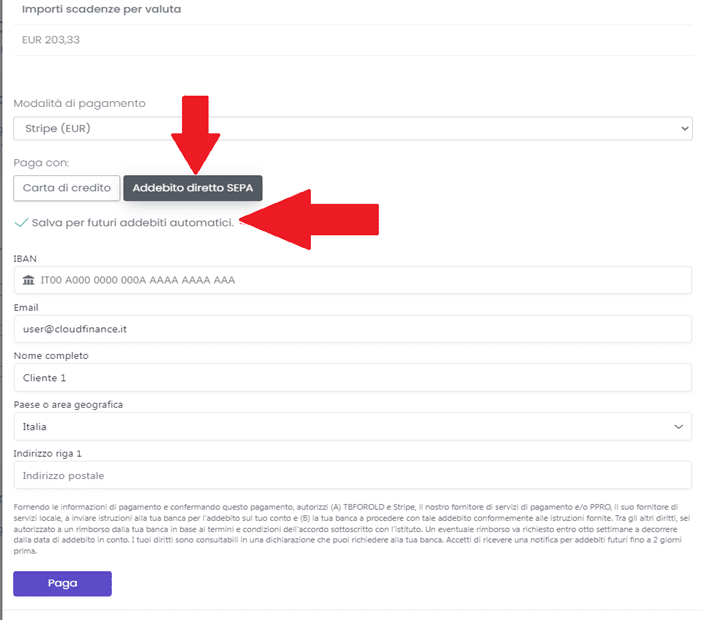
Una volta che il cliente avrà accettato il mandato di pagamento SDD, sarà visibile in Piattaforma FreeInvoice dal pannello Scadenzario / Mandati SDD:
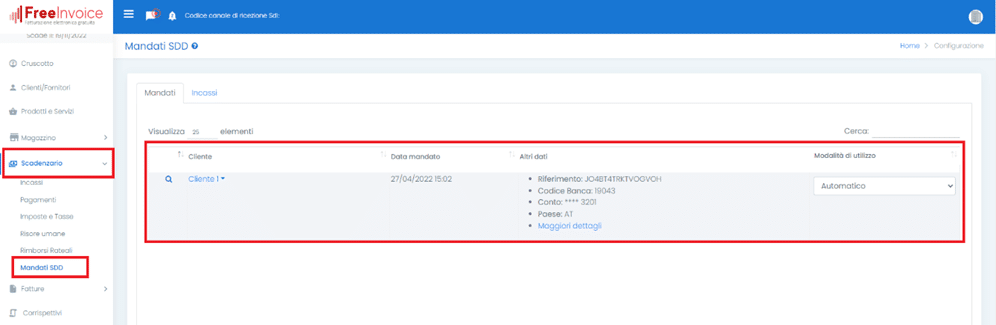
è possibile scegliere tre modalità di utilizzo:
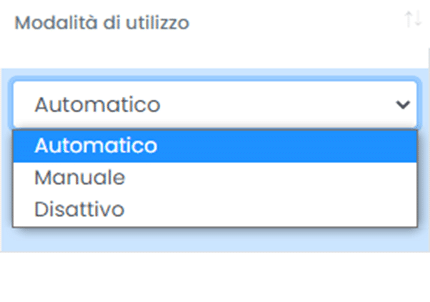
Automatico: l’incasso avviene in modo automatico alla scadenza, senza nessun intervento manuale da parte dell’utente.
Manuale: per processare il pagamento è necessario cliccare dalla sezione SDD/ Incassi, sul tastino corrispondente, come in figura.
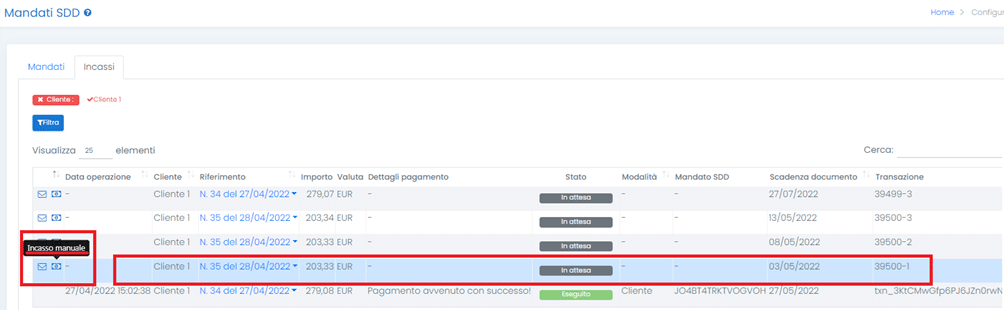
Si aprirà una modal per confermare l’intento di incassare e la scelta del mandato, nel caso ce ne siano più di uno relativo al cliente.
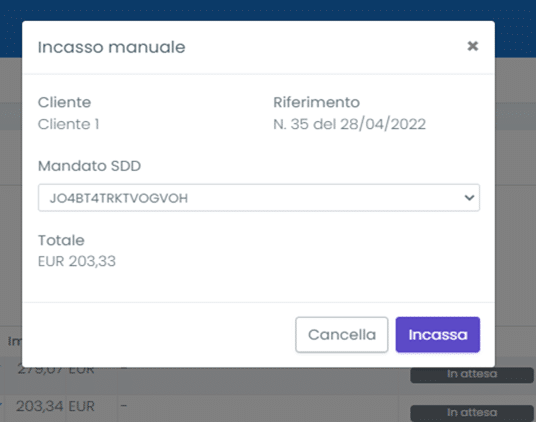
Al termine della procedura si avrà conferma della presa in carico da parte di Stripe dell’operazione, che sarà confermata successivamente.
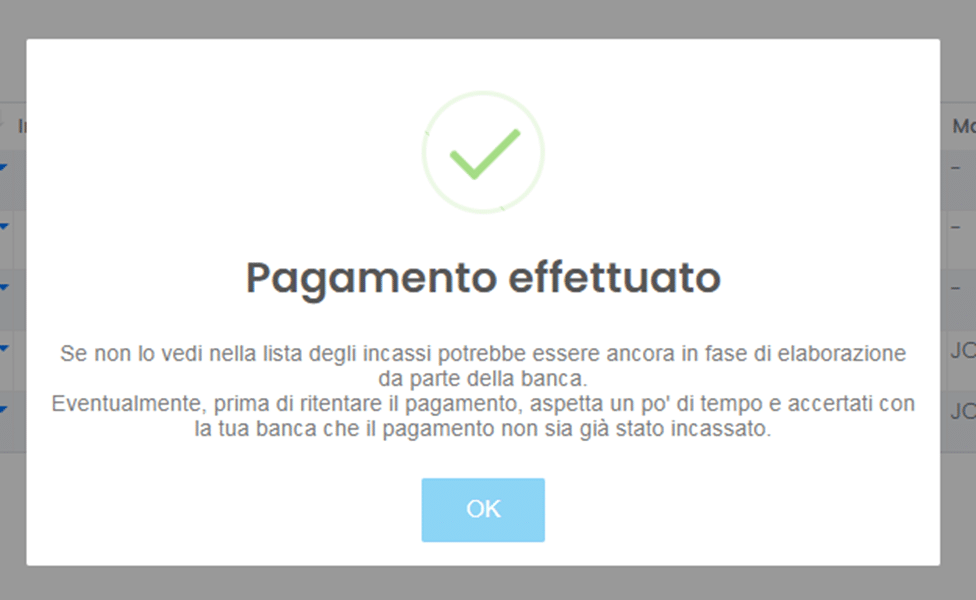
Dal pannello “Incassi” sarà visibile il “Pagamento avvenuto con successo!” in Modalità manuale
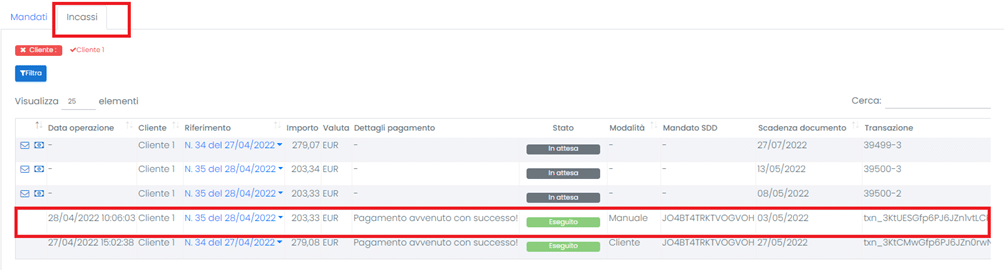
Disattivo: non significa “revoca del mandato SDD” ma che il sistema non tiene conto del mandato per l’incasso, ad ogni modo può essere riattivato in qualsiasi momento.
Gli stati del pagamento:
Stato “Eseguito”  : Lo stato indica che la transazione è stata eseguita con successo.
: Lo stato indica che la transazione è stata eseguita con successo.
Stato “In corso”  : Lo stato indica che la transazione di pagamento del cliente è in corso e che entro i prossimi giorni avverrà l’avvenuta trasmissione e riceveremo una notifica che ci avviserà dell’avvenuto pagamento su Stripe. Ad esempio, siamo al 17/05/2022 e la scadenza era fissata al 16/05/2022. Lo stato in corso indica che la transazione sta avvenendo sul conto Stripe nel rispetto delle tempistiche bancarie di accredito. A transazione completata riceveremo notifica nella Piattaforma di FreeInvoice che ci avviserà dell’avvenuto pagamento da parte del cliente.
: Lo stato indica che la transazione di pagamento del cliente è in corso e che entro i prossimi giorni avverrà l’avvenuta trasmissione e riceveremo una notifica che ci avviserà dell’avvenuto pagamento su Stripe. Ad esempio, siamo al 17/05/2022 e la scadenza era fissata al 16/05/2022. Lo stato in corso indica che la transazione sta avvenendo sul conto Stripe nel rispetto delle tempistiche bancarie di accredito. A transazione completata riceveremo notifica nella Piattaforma di FreeInvoice che ci avviserà dell’avvenuto pagamento da parte del cliente.
Stato “In attesa”  : Lo stato indica che la transazione è in attesa e che il pagamento avverrà alla scadenza fissata. Ad esempio, siamo alla data del 17/05/2022 e la prossima scadenza è fissata per il 05/06/2022 per cui non è ancora decorso il termine per il quale possa essere avviata la transazione di pagamento dal conto del cliente al conto Stripe.
: Lo stato indica che la transazione è in attesa e che il pagamento avverrà alla scadenza fissata. Ad esempio, siamo alla data del 17/05/2022 e la prossima scadenza è fissata per il 05/06/2022 per cui non è ancora decorso il termine per il quale possa essere avviata la transazione di pagamento dal conto del cliente al conto Stripe.
Stato “Fallito”  : Lo stato indica una situazione in cui non è stato possibile addebitare il pagamento al nostro cliente. Ad esempio, alla scadenza il nostro cliente potrebbe trovarsi nella situazione in cui non ha disponibilità sufficienti sul proprio conto corrente motivo per il quale la transazione di pagamento non va a buon fine.
: Lo stato indica una situazione in cui non è stato possibile addebitare il pagamento al nostro cliente. Ad esempio, alla scadenza il nostro cliente potrebbe trovarsi nella situazione in cui non ha disponibilità sufficienti sul proprio conto corrente motivo per il quale la transazione di pagamento non va a buon fine.
